 道路放样方法
道路放样方法
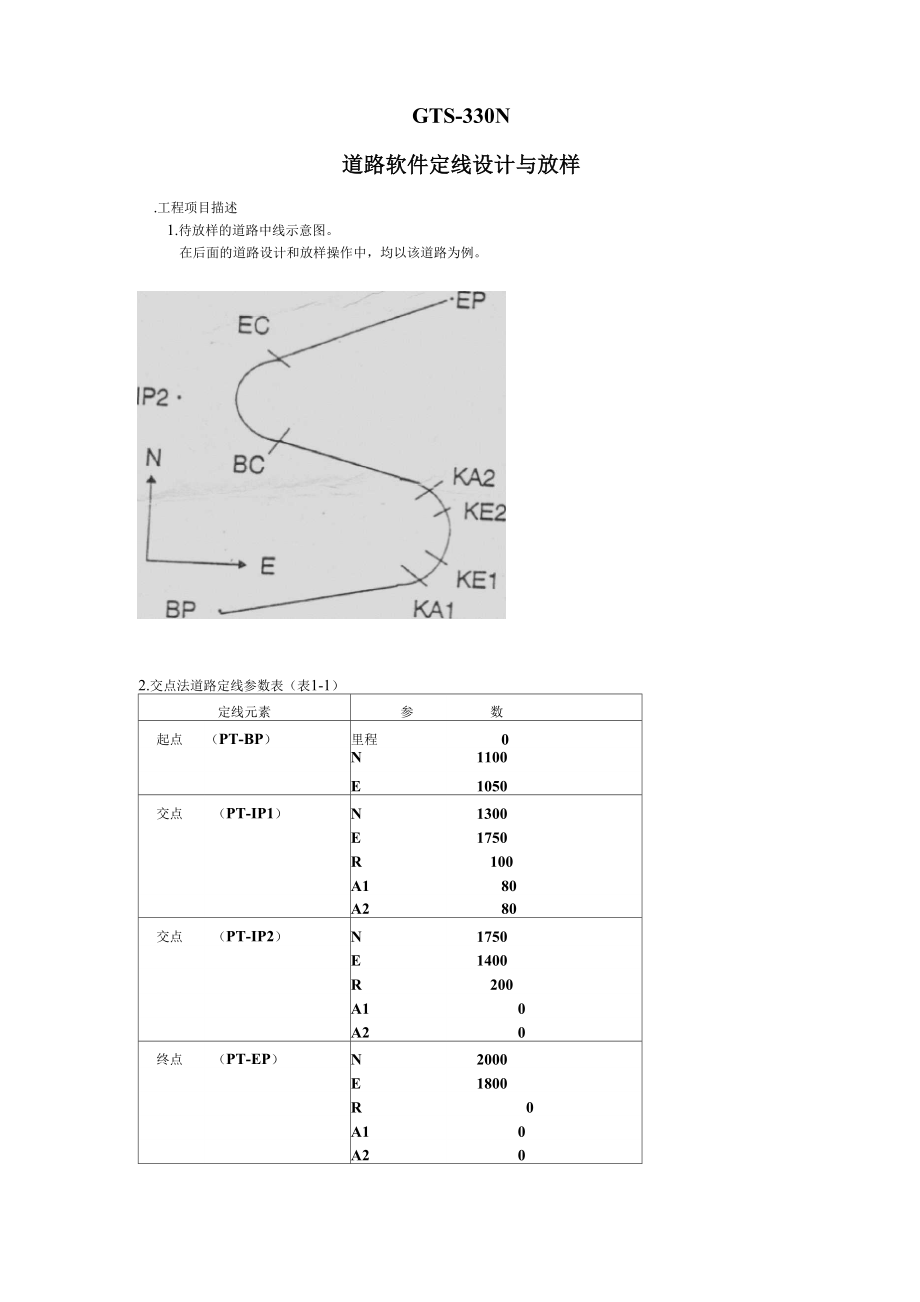


《道路放样方法》由会员分享,可在线阅读,更多相关《道路放样方法(16页珍藏版)》请在装配图网上搜索。
1、GTS-330N道路软件定线设计与放样.工程项目描述1.待放样的道路中线示意图。在后面的道路设计和放样操作中,均以该道路为例。2.交点法道路定线参数表(表1-1)定线元素参数起点(PT-BP)里程0N1100E1050交点(PT-IP1)N1300E1750R100A180A280交点(PT-IP2)N1750E1400R200A10A20终点(PT-EP)N2000E1800R0A10A203.元素法道路定线参数表(表1- 2)定线元素参数起点(PT)里程0N1100E1050直线(STR)方向74.0317距离545.543缓和曲线(TRNS)半径100 (向右转向)长度64圆曲线(ARC
2、)半径100 (向右转向)长度131.354缓和曲线(TRNS)半径100 (向右转向)长度64直线(STR)方向322.0730距离166.004圆曲线(ARC)半径200 (向左转向)长度334.648直线(STR)方向57.5941距离250.084二.道路设计操作步骤综述起始点数据输入包括起始点的坐标,起始桩号以及缺省的放样间距。水平定线数据输入拓普康道路软件在进行水平定线时,有两种方法可供用户任选:元素法和交点法。在元素法 中,用户可以输入直线、圆曲线和缓和曲线元素。元素法参数描述:直线:由其长度L和方位角AZ来描述。l圆曲线:由其曲率半径R、(弧)长度L及其转向(向左/向右)来描述
3、。2缓和曲线:由其曲率半径R、长度L、转向以及进出方向(入口 /出口)参数来描述。进出方向确定该缓和曲线为入缓和曲线还是出缓和曲线;入缓和曲线半径是从无穷大渐变到R,相反出缓和曲线则从R渐变至无穷大。交点法参数描述:3交点:由交点坐标、圆曲线半径R、缓和曲线参数A1以及缓和曲线参数A2来描述。三.道路设计操作步骤(元素法)本示例将以前面描述的工程为例演示道路设计的放样的操作步骤。1. GTS-330N开机,先初始化道路数据,清空以前的道路数据。2. 初始化道路数据初始化道蹬数据操作步骤如下,操作过程操作按MENU键 I 再按F4P 1 ;iMENUF1,F4,进入程序菜单2口IT4JFl曰接F
4、3LFF31键F3(参阅第71页“初始化苴路数据七F3一旦按下F4(是)键,则除了坐标网文件之外所有道路数州将被删除.按1冲砰键3.输入道路起始点输入起始点操作步骤如下:操作过程操作按01EEU慨,再按仆4(F 11MENUJF4键进入程序菜单一页272旧4回伽【叫(参阅第71页竺输入起始点P11F1输入坐标nl n筋入坐标按ENT锹EET轴入桩号-、间炬输入数据按ENT挫iemti(起始点输入坐标,桩号,间距)显示程昨2; 214; ifii fHF2:点到线删量F3;道路 P1初始化敬据删除道路数据!0K?否是:显示程序2/2点到线测昼F3t iff路 P 1起始点N1100. 000 n
5、lE :105G. odd m输7人回车起始点性杪0.000 m间距 T 100.000 m输入问车输入数据FL起始点FA水平定线4. 输入第一段直线注:角度输入:74.0317翰人直线数据操作过程操作显示按F1L进入直线输入页而w输人曰(.长度$ 明觅跖T键输入LENT1输人AZ (方位角)损EMT健输人A ZENT线线巾线曲和点百3交直线01L545.543 IllAZ;T41 037 17*输入-回车直线 01L 545. 543 m AZ: w 03J 17* 回车(直线长度及方位角)5. 输入缓和曲线入口段输入缓和曲线数宠操作操作过程按旧3,进匕缓和曲线输入知铲叫】输入R (半宿按趴
6、丁键 输入L (缓和前线长理) 按医NT键国选择转向;向左或普向右按ENT1键 选择方同占进口或者由口 按LKNW愉入NKNT输人LENTFF11或者1】学1ENTKFL1或者F2ENTF直线FA圆曲吉F3:媛和曲姓F4i 文&畿和曲线前R100. ODD mL :64. cooni输人-河车缓和曲线 03K 100. 000 inL :64. goo ni摘入回车绶和曲线03转向向左方向 入口向左向右-问车缓和市线 03转冏)向左方向入n入门出口 回车设置! *1:缱和曲线不能作为第一个道路数据轴2注:全站仪上显示的“左边线”、“右边线”是指“向左”、“向右”转向。缓和曲线半径,缓和曲线长度
7、,转向(向左还是向右)方向(入口或出口)。缓和曲线 半径是圆曲线半径,方向同圆曲线方向一致。操作过程操作显示线巾和点直1缓交按【F21,进入圆曲线输人贝1ST圆曲线1loo. odo mL : 131. 354 m 输入I叫车输入R (半役)3)按旧NT涯输入RENT圆曲线 。2R100. doo mL ,131.354 hi愉人一回车输入LENT区1或 etFiENT圆曲线 02 轩-诃 向左向左向右一回车设置! 输入L I弧长)按ENT键:由选择转向:向左或者向右接IENTJ键l :圆曲线.不能作为第一个道路数据推Z注:全站仪上显示的“左边线”、“右边线”是指“向左”、“向右”转向。圆曲线
8、一一一一一半径,曲线长度,转向(向左还是向右)输入缓和曲戏数锯操作过程操作按F3,进入缓和曲线输入页面 掩人R (半径) 搠ENT隧输入R ENT 榆入L (缓和曲线长度) 阕邸IT键输入L 1ENT的选择转向;1句左或者刘右掬ENT键F11 或者出W mn选择方同:进门或者出门 伽按EMT旅Fl或者回 lliNT出口显示n:直统F2;四曲线F3=翳和曲线Fl交占、绿和曲线03R loo. (joo m L :64. (HiOtll输入-回车缓和曲戏03K100. 000 mL. :6土 coo ni输入UI车缓和曲践 03转向向左方向出口向左向右-回车缓和曲线。3转向向在 方向出口An出门回
9、车设置! *1:蟹和曲线不危作为第一个道路魏据输人。注:全站仪上显示的“左边线”、“右边线”是指“向左”、“向右”转向。缓和曲线半径,缓和曲线长度,转向(向左还是向右)方向(入口或出口)。缓和曲线 半径是圆曲线半径,方向同圆曲线方向一致。绪及宜线数据操作过程操作显示Fl:直线F2:同曲统.F&缓和曲线F牝交点按F1,进入直线输入页面,FL1直线01L 166. 004 m AZ: 3S 0Tf so* 输入回车输入L 旧NT输人L长度)按IENT1键直线01L166.004111AZ: 322 1。了 网 * 输入回布 输入AZ (方位角) 技ENT输入AX ENT-输入圆曲蜷数据Fit宜线1
10、2圆曲线1;3:麹制曲残14:空点注:3W2L进入圜曲线愉人页面叫输入R (字径)掬EKTT1健艇人L K)MENT恨迎择转向】向逮成者向右擞ENT镰0220G. 000 | 3勤一 MS摸 ,回学输KR ENT输从 ENTF1或者F2:ENT土圆曲教书能作*第一个道路散据输入.圆皿线 )2: 2(1(1. 500L :33农 64目:输入回车圆曲线 02转向向右向左向右问车全站仪上显示的“左边线”、“右边线”是指“向左”、“向右”转向。10.输入第三段直线输入有线数惬操作过程噪作显示CD按FIL进入直线输人而画*F1; 输心.(长度) 按FEMT1M输人LIIlNTIA AZ (方位知W接旧
11、MT键输入以ENT12 3 4F F F F线曲和点直圆缓交宜践01L2SQ.0S4mAZ;57 3 5$J 41 月输乂c直找0:L250. osa mAZSET3 59J 41 -输人-ai-nJ 车四.道路放样操作步骤本示例将以前面输入的道路设计数据,进行放样。1. GTS-330N开机,先设置测站和后视定向。2, 设置测站和后视定向测站设置与后视定向操作步骤如下,操作过程操作周MENU徽 再按心1),1FJF4.进入程序菜单2/2MENU14111啊F3jF2hplB参阅新1乳*删站设置*)旧1IFIIM按F1健“IFII输入测站点,即按的15漏数 据)或者F2(道路数据)键 电标裁据
12、:测站点坐标由坐标数 据件回道路数据:测站点坐标由给定道 路数据1博得到(本例荷择道路数据)昭1输入测站点.博IIWNT键按EHT1键左迎或右边:陵用偏距点 中使用中线点 本例使用中城点)按F31 (是)帔赣人后视点:顶;按田MTli建输人测站点EbJTFENlln输人后I见点按ENT健程宇 mI门:点剂线测量心;道路 P.删站设置F1部站设置EW方充会叫&置FL坐标数据建:道掰数据洲站点桃切:1000.00输人1彳桩号:1000.00中线左边线右边线一回车桩号;1000, UO N: 1539. 252 m E: 1519, 93mOK?否是后视点输入回车桩号:0.000 中线左边线后边 一
13、回车腰椎府视点照睢后视点后视1(B) 223a IE,00接F珈是)田3照准?是否设置! 道路放样心网站设置 f 土道路放样 区,选择文件*h歆柔用后方交会法进行测站设置和后视定向,可选择响后方交会h详情见瓦3 +2“后方交会法二3.道路放样道路放样操作步骤如下操作过程操作.掬MHNU键,.耳核F1IU ,),MENUT1J心I,进A程序菜单921耳|F11F4.2;按F3F?,FN键F3修阅第丑页道路故样*)W2F2:$籀入数据输入数据按ENT健ENT1三选择偏按12健|口 M本例选择右边辎人偏距直输入偏距ENTl按IENT键ENT显示放桦点坐标按11制键诉31显示放样点的距离和方向角HR,
14、放样点的水平角计算值HDtR器到放择点的水平距离计算值显示任序 2/2FLi面积憧;点到线测量L3:n 路I道L路放祥桩号 1 1000.000道路放样 帕上L200nv: :2(ki闩线上殍土右边蚊1寸-输入I:实测的水平距离对准放样点尚差的水平距离 =实测距鹿计算距离【FIHL: iOU.OOU in dHR: 0.000 m模式角度坐标继址校(F3(坐榇)键 显示坐标软据F3N:70.000 mE:50.000 m模式角度继续甘按世4(继续)跖进行下一个故 样点的测设【F4若不选择编距,可按IENT键100.000m和0.000m均为假设数据70.000m和50.000m均为假设数据四.
15、其他:用已知点设置测站和后视定向如果测站点和后视点为已知的导线点等,则设置测站和后视定向操作步骤如下。GTS-330N开机,先选择坐标数据文件。2.选择坐标数据文件注:事先要有一个数据文件,如:123如需调用某个文件中的坐标作为皿站点和后视点.则可按如下步嘱选择女件操作过程操作、。按IMIN-1键,竹.核IF UWFLIJF4,进,入控序莱单21HlFHF4按冏F2镇F3(参阅席7】贝一“选择乂件弋F2按F3键F3输入待函用丈件的名字(或者由选择文件调用列表中选定)按旧NT键HNT显示程序FLlHi和 FL,点到战测量F3;道路三,道路放样F1:卿国|设置FL道路故样F3:选择文件选择文件1:
16、输入试出一同*3.调用坐标数据,设置测站和后视定向测站设置与后视定向操作步骤如下操作过程操作倬按(MEN睥,再断侦P 1.FL1JF4,进入程序菜单珂MEtJUl 141 旧11 IF4也掬剧JF2,F1健(参阅飘】页“测站设置”)F3凹0)掬FI跳理F11何输人测站.虬司按邮坐标数据)或者【回道路数据)键坐标数据:醐站点肇标由坐标敬 据文件中调用道路数据:测1,占点坐标由给定道 路数据计京得到(本例选择道路数据)(F1J输孔测治点、4由ENT键输氏测站点 ENT1显示程序 2/2FL面枳FA点到线测量F3:道路 P!测站设置FhM站设置FA后方交会测站设置坐标数据F2;道路数据测站点 点号:
17、1输入调用坐标同车启视点号普辕入周川坐.标回干.情匕后现点,按1ENT1键输a后视点按ENT幽3. 调用坐标数据,设置测站和后视定向(续)启视H(D)= 223 16 f no A照准?1是否。接旧3(是)道路故.样 心:测站设殂 FZ:道踏放样 F3:选择主件土 欲采用后方交会法进行澜站设罟和后视定向,可选择IF2(后方更会)、详情见832 “后方交会法二六.其他:补充说明1. 用GTS-330N做道路作业时,请先阅读中文说明书。2. 元素法输入的元素个数,最多为30个。交点法输入的交点个数,最多为9个。3. 道路计算时,将生成一些中间文件,如果内存空间只有10%或者更少时,会提示存储 空间不足”,此时,应减少数据输入量。4. 本操作方法也适用于GPT-3000N/GPT-3000LN
- 温馨提示:
1: 本站所有资源如无特殊说明,都需要本地电脑安装OFFICE2007和PDF阅读器。图纸软件为CAD,CAXA,PROE,UG,SolidWorks等.压缩文件请下载最新的WinRAR软件解压。
2: 本站的文档不包含任何第三方提供的附件图纸等,如果需要附件,请联系上传者。文件的所有权益归上传用户所有。
3.本站RAR压缩包中若带图纸,网页内容里面会有图纸预览,若没有图纸预览就没有图纸。
4. 未经权益所有人同意不得将文件中的内容挪作商业或盈利用途。
5. 装配图网仅提供信息存储空间,仅对用户上传内容的表现方式做保护处理,对用户上传分享的文档内容本身不做任何修改或编辑,并不能对任何下载内容负责。
6. 下载文件中如有侵权或不适当内容,请与我们联系,我们立即纠正。
7. 本站不保证下载资源的准确性、安全性和完整性, 同时也不承担用户因使用这些下载资源对自己和他人造成任何形式的伤害或损失。
